Dell Latitude 120L User Manual
Browse online or download User Manual for Laptops Dell Latitude 120L. Dell Latitude 120L Manuel d'utilisation
- Page / 105
- Table of contents
- BOOKMARKS




- Vue frontale 1
- Vueducôtégauche 3
- Vueducôtédroit 4
- Vuearrière 5
- Vue de dessous 6
- Annexe 7
- CaractéristiquesMacrovision 8
- Performances de la batterie 9
- Jauge de Microsoft®Windows® 10
- Indicateur de charge 10
- Alerte de batterie faible 11
- Mode Veille 11
- Onglet Alertes 14
- OngletParamètresavancés 14
- Chargement de la batterie 15
- Remplacement de la batterie 15
- Stockage d'une batterie 16
- Types de cartes ExpressCard 17
- Caches de cartes ExpressCard 17
- Réglageduvolume 19
- Réglagedel'image 20
- Copie de CD et de DVD 20
- Conseils pratiques 21
- Utilisationdel'écran 23
- Guidederéférencerapide 26
- Glossaire 28
- Obtention d'aide 34
- Service AutoTech 35
- Service de support technique 35
- Avant d'appeler 36
- Contacter Dell 36
- Pavénumérique 45
- Combinaisons de touches 45
- Tablette tactile 46
- Réseaulocalsansfil(WLAN) 48
- Facture de l'ordinateur 49
- QuickSet 51
- Avant de commencer 53
- Unitédedisquedur 54
- Lecteur de CD/DVD 56
- Mémoire 56
- Carte Mini PCI sans fil 58
- Cachedelacharnière 60
- Clavier 61
- Mots de passe 65
- ConnexionàInternet 68
- Câbled'imprimante 71
- Parasurtenseurs 71
- Filtres de ligne 72
- Onduleurs 72
- Présentation 73
- Réinstallationdulogiciel 75
- RéinstallationdeWindowsXP 78
- Caractéristiques 80
- Dell™Latitude™120L 84
- Guide d'utilisation 84
- Conseils de voyage 86
- Voyager par avion 87
- Résolutiondesproblèmes 88
- Problèmesdelecteur 90
- Problèmesdedisquedur 91
- Messages d'erreur 92
- Problèmesdeclavier 96
- Problèmesdemémoire 98
- Problèmesderéseau 99
- Problèmesd'imprimante 101
- Problèmesdescanner 101
- Aucunsonémisparlecasque 103
- Sil'écranrestevide 104
Summary of Contents
Présentationdevotreordinateur Vue frontale Vueducôtégauche Vueducôtédroit Vuearrière Vue de dessous Vue frontale loquetde
niveaudechargeetladuréenécessairepourlechargementcompletdelabatteriedevotreordinateur.Pourplusd'informationssurlabatteried
Vérifiezlevoyantd'alimentation— Lorsquelevoyantd'alimentationestalluméoulorsqu'ilclignote,l'ordinateurestsous
Problèmesd'imprimante Remplissez la listedevérificationdesdiagnosticsaufuretàmesurequevouseffectuezlesvérificationssuivantes.
l Consultezladocumentationduscannerpourobtenirdesinformationssurlaconnexiondescâbles. l Assurez-vousquelescâblesduscannersont
Éliminezleséventuellesinterférences— Éteignezlesventilateurs,tubesaunéonoulampeshalogèneprochesafindevérifiers'ilsproduisent
Pourtesterlecontrôleurdesouris(quiaffectelemouvementdupointeur)etlefonctionnementdesboutonsdelatablettetactileoudelasouris,ex
Orientezl'ordinateurdansunedirectiondifférente— Éliminezlesrefletsdusoleilpouvantaltérerlaqualitédel'image. Réglezle
Enappuyantsur(ouenappuyantetenmaintenant)leboutond'étatdel'indicateurdechargedelabatterie,vouspouvezvérifier: l Le
l Cliquez sur le bouton Démarrer, sur Arrêter, puis sur Veille. ou l Selonlesoptionsdegestiondel'alimentationconfiguréessousl'
UtilisezlesécransquisuiventAccueil et Qu'est-ce que la gestion de l'alimentation ?pourdéfinirdiversesoptionsdegestiondel&apos
Cetécranvouspermetd'activerlesalertesdeniveauxdebatteriefaibleetcritiqueetdemodifierlesparamètresdecesalertes.Parexemple
¡ Pas d'action. ¡ Passage en mode Veille. ¡ PassageenmodeMiseenveilleprolongée. l Sélectionnerlafaçondontvoussouhaitezquel&ap
Pourremettreenplacelabatterie,suivezlaprocédurederetraitdansl'ordreinverse. Stockage d'une batterie Retirezlabatteri
Utilisation des cartes ExpressCard Types de cartes ExpressCard Caches de cartes ExpressCard Installation d'une carte ExpressCard Retra
L'ordinateurreconnaîtlaplupartdescartesExpressCardetchargeautomatiquementlepilotedepériphériqueapproprié.Sileprogrammedeconf
UtilisationdeCD,deDVDetd'autressupportsmultimédias Lecture d'un CD ou d'un DVD Réglageduvolume Réglagedel'ima
Lesvoyantsvertssituésau-dessus du clavier indiquent ce qui suit : tablette tactile/boutons de la tablette tactile — Offrentlesfonctionnal
l'indicateurdevolumeàl'écran. Lorsquel'indicateurestactivé,réglezlevolumeàl'aidedesboutonsdecontrôleduvol
ne peuvent ni lire ni graver de supports DVD-RAM.Par ailleurs, les lecteurs-graveursinstallésparDellpeuventlireetgraverdessupportsDVD+RDL(
l Évitezdegraversurtoutelacapacitéd'unCD-R ou CD-RW vierge. Par exemple, ne copiez pas un fichier de 650 Mo sur un CD vierge de 650 Mo. L
Utilisationdel'écran Réglagedelaluminosité Basculementdel'imagevidéo Réglagedelarésolutiond'affichage Moded&apo
Avantdemodifierunparamètred'affichagepardéfaut,notezleparamètred'origineetgardez-lecommeréférence. Sivoussélectionnezune
Pour plus d'informations, reportez-vousàladocumentationquiaccompagnelacartevidéo.
Recherche d'informations REMARQUE : Ilsepeutquecertainesfonctionnalitésetcertainssupportssoientenoptionetnesoientpaslivrésave
desmisesàjouressentiellespourlesystèmed'exploitationetlapriseenchargedeslecteursdedisquetteUSBDell™de3,5pouces,desprocess
Glossaire Lestermesrépertoriésdansceglossairenesontfournisqu'àtitreinformatifetnedécriventpasobligatoirementlesfonctionsin
pourobteniruneassistancetechnique.Lecodedeserviceexpressn'estpasnécessairementdisponibledanstouslespays. combinaison de touches
l Éteint:labatterieestsuffisammentchargée(oul'ordinateurestéteint). l Orange clignotant : le niveau de charge de la batterie est fa
FSB — Front Side Bus (bus frontal) — CanaldedonnéesetinterfacephysiqueentrelemicroprocesseuretlamémoireRAM. FTP — File Transfer Protocol (
LPT — Line Print Terminal — Désignationd'uneconnexionparallèleàuneimprimanteouàunautrepériphériqueparallèle. M Mb — Mégabit— Mesur
transfertdesdonnéessesitueentre250Mo/set4Go/s.SilejeudepucesPCIExpressetlepériphériquetournentàdesvitessesdifférentes,ilsfo
1024. SXGA+ — Super-Extended Graphics Array Plus — Normeutiliséepourlescartesetcontrôleursvidéoquiprendenchargedesrésolutionsallantjusq
Obtention d'aide Assistance technique Problèmesavecvotrecommande Informations sur les produits Retourd'articlespourréparati
ftp.dell.com/ Connectez-vous en tant qu'utilisateur : anonymeetutilisezvotreadresseélectroniquecommemotdepasse. l Servicedesupport
Sivousavezbesoind'informationssurlesautresproduitsdisponiblesauprèsdeDellousivousvoulezpasserunecommande,visitezlesiteWeb
VouspouvezcontacterDellparvoieélectronique,parl'intermédiairedessitesWebsuivants: l www.dell.com l support.dell.com (support
Aruba Supporttechniquegénéral numérovert:800-1578 Asie du Sud-est et pays du Pacifique Supporttechniqueclients,Serviceclientèleetventes(Pe
Chine (Xiamen) Indicatif national : 86 Indicatif de la ville : 592 Site Web du support technique : support.dell.com.cn E-mail (Support technique) :
connecteursUSB connecteurs audio logement de carte ExpressCard — PrendenchargeunecarteExpressCard.Votreordinateurestlivréavecu
Indicatif international : 011 Indicatif national : 1 Support technique (téléviseurs,imprimantesetprojecteurs Dell) pour les clients privilégiés num
Grenade Supporttechniquegénéral numérovert:1-866-540-3355 Guatemala Supporttechniquegénéral 1-800-999-0136 Guyane Supporttechniquegénéral num
Support technique en dehors du Japon (PDA, projecteurs, imprimantes, routeurs) 81-44-556-3468 Service Faxbox 044-556-3490 Servicedecommandesautomat
Indicatif international : 00 Indicatif national : 31 Indicatif de la ville : 20 SupporttechniquespécifiqueauxordinateursportablesXPS 02067445
Ventes aux particuliers numérovert:18003947412 Ventes aux grandes entreprises numérovert:18003947419 Slovaquie (Prague) Indicatif interna
Utilisation du clavier et de la tablette tactile Pavénumérique Combinaisons de touches Tablette tactile Pavénumérique Lepavénumériqu
Radios(ycomprislesconnexionsréseausansfil) Gestion de l'alimentation Fonctions de haut-parleur Fonctions de la touche du logo Microsoft
tablette tactile. lPoursélectionneretdéplacer(oufaireglisser)unobjet,placezlecurseursurl'objetettapezdeuxfoissurlatablett
Configurationd'unréseaufamilialetdebureau Connexionphysiqueàunréseauouàunmodemlargebande AssistantConfigurationréseau
UnWLANestuneséried'ordinateursinterconnectésquicommuniquentparondeshertziennescommes'ilsétaientconnectéspardescâbles.Da
Vuearrière connecteur d'adaptateur secteur — Permet de brancher un adaptateur secteur sur l'ordinateur. Cet adaptateur con
Configuration d'un nouveau WLAN Connexion d'un routeur sans fil et d'un modem large bande 1. Assurez-vousd'avoirunaccèsInterne
1. Cliquez sur le bouton Démarrer, pointez sur Paramètres, puis cliquez sur Panneau de configuration. 2. Double-cliquez sur Connexionsréseau. 3. Ef
LeGestionnairedeprofilsd'emplacementQuickSetvousaideàgérerlesparamètresréseauquicorrespondentàl'emplacementphysiquedevo
Ajoutetremplacementdepièces Avant de commencer Unitédedisquedur Lecteur de CD/DVD Mémoire Carte Mini PCI sans fil Cachedelach
1. Assurez-vousquelasurfacedetravailestplaneetpropreafind'éviterderayerlecapotdel'ordinateur. 2. Éteignezl'ordinateu
3. Soulevez le capot et mettez-ledecôté. 4. Éloignezlesupportdedisquedurdestrousdevisenlefaisantglisser,puisàl'aidedela
Lecteur de CD/DVD 1. L'ordinateurétantsoustension, double-cliquezsurl'icôneSupprimerlepériphériqueentoutesécuritésurlabarre
Vouspouvezaugmenterlamémoiredevotreordinateureninstallantdesmodulesdemémoiresurlacartesystème.Pourplusd'informationssurlam
5. Mettez-vousàlaterreetinstallezlenouveaumoduledemémoire: a. Alignezl'encocheduconnecteursituéesurleborddumodulesurlapa
3. SiaucunecarteMiniPCIn'estinstallée,passezàl'étape4. Si vous remplacez une carte Mini PCI, retirez la carte existante. a. D
Vue de dessous cachedumodulemémoire/delacarteMiniPCI— Recouvrelecompartimentcontenantle(s)module(s)mémoireetlacarteMiniPCI.
4. Installez la carte Mini PCI de remplacement : a. AlignezlanouvellecarteMiniPCIsurleconnecteursuivantunanglede45degrésetappuyezsu
1. SuivezlesprocéduresdelasectionAvant de commencer. 2. Retirez la batterie. Reportez-vousàlasectionRemplacement de la batterie. 3. Remett
1 clavier 2 connecteurdecartesystème
FonctionnalitésdeDell™QuickSet Clicsimplesurl'icôneQuickSet Double-clicsurl'icôneQuickSet Clicavecleboutondroitsurl&
l l'affichage l lesparamètresdusystème Clicavecleboutondroitsurl'icôneQuickSet Effectuezunclicdroitsurl'icône p
Sécurisationdevotreordinateur Dispositifsantivolàverroudecâble Mots de passe Dispositifsantivolàverroudecâble Vouspouvezconnec
Lemotdepasseprincipalpermetdeprotégerl'ordinateurcontrelesaccèsnonautorisés. Dèsquevousdémarrezvotreordinateur,vousdevez
Siunmotdepasseinexactestentré,unmessagevousavertitquelemotdepassen'estpasvalide.Appuyezsur<Entrée>pourfaireunenou
Configuration de votre ordinateur ConnexionàInternet Transfert d'informations vers un nouvel ordinateur Configuration d'une imprim
SivousrencontrezdesproblèmeslorsdevotreconnexionàInternet,reportez-vousàlasectionProblèmesliésàlamessagerieélectronique,aumode
Annexe Nettoyage de votre ordinateur RéglementationsdelaFCC(États-Unis uniquement) CaractéristiquesMacrovision Nettoyage de votre ordi
2. Dansl'écranOùsontlesfichiersetlesparamètres?,sélectionnezlaméthodedetransfertdevosparamètresetfichiers,puiscliquezsurSu
l Obteniretinstallerlespilotesmisàjour. l Connecterl'imprimanteàl'ordinateur. l Charger le papier et installer la cartou
différentsdispositifs. Denombreuxparasurtenseurssontéquipésd'uneprisetéléphoniquepourassurerlaprotectiondumodem.Consultezladoc
Programmedeconfigurationdusystème Présentation Affichagedel'écrandeconfigurationdusystème Écrandeconfigurationdusystème
Lafenêtredubasindiquecommentcontrôlerlaconfigurationdusystèmeàl'aidedesfonctionsdestouches.Utilisezcestouchespoursélection
Réinstallationdulogiciel Pilotes Résolutiondesproblèmesd'incompatibilitélogicielleoumatérielle Restaurationdevotresystèmed&a
2. Sous Choisissezunecatégorie, cliquez sur Performances et maintenance. 3. Cliquez sur Système. 4. Dansl'écranPropriétésdusystème, cliqu
Dépanneurdesconflitsmatérielspourrésoudrecetteincompatibilité.PourlancerleDépanneurdesconflitsmatériels: 1. Cliquez sur le bouton Démar
1. Cliquez sur le bouton Démarrer, pointez sur Tous les programmes® Accessoires® Outilssystème, puis cliquez sur Restaurationdusystème. 2. Cliquez
Cepériphériqueestconformeàl'alinéa15durèglementdelaFCC.Sonfonctionnementestsoumisauxdeuxconditionssuivantes: 1. Cetappareil
Caractéristiques Processeur Écran Informationssystème Clavier Carte ExpressCard Tablette tactile Mémoire Batterie Po
Modem : Type v.92 56K MDC Contrôleur Conexant CX11254/CX20493 Interface bus HDA interne Carteréseau LANEthernet10/100surlacartesystèm
Tablette tactile RésolutiondelapositionX/Y(modedetablegraphique) 240 cpi Taille : Largeur zone sensible de 73 mm (2,9 pouces) Hauteur
Humiditérelative(maximale): Fonctionnement 10à90%(sanscondensation) Stockage 5à95%(sanscondensation) Vibrationmaximale(avecunspectre
Dell™Latitude™120L Guide d'utilisation Remarques,avisetprécautions Abréviationsetsigles Po
Lesinformationsdecedocumentsontsujettesàmodificationsanspréavis. ©2005DellInc.Tousdroitsréservés. Lareproductiondecedocument,
Voyager avec votre ordinateur Identification de votre ordinateur Emballage de l'ordinateur Conseils de voyage Identification de votre ord
passagedeladouane.Cherchezdesinformationsauprèsdesautoritésdouanièresdespaysquevouspensezvisiteretenvisagezd'acquériruncarne
Résolutiondesproblèmes Dell Diagnostics Quand utiliser Dell Diagnostics Sidesproblèmessurviennentlorsdel'utilisationdevotreordina
l Siunedéfaillancedecomposantestdétectée,l'ordinateurs'arrêteetémetunsignalsonore.Pourarrêterl'évaluationetredémarre
Utilisation d'une batterie Performances de la batterie Vérificationduniveaudechargedelabatterie Conservationdel'énergiede
Problèmesdelecteur Remplissez la listedevérificationdesdiagnosticsaufuretàmesurequevouseffectuezlesvérificationssuivantes. Vérifi
1. Vérifiezquel'ordinateurestéteint. 2. Dépliezuntromboneetinsérezl'unedesesextrémitésdansletroud'éjectionsituéàl&a
Cliquez sur le bouton Démarrer, pointez sur Tous les programmes puis sur Assistant du modem.Suivezlesinstructionsquis'affichentàl'écr
Unouplusieursmodulesdemémoirepeuventêtredéfaillantsoumalfixés.Réinstallezlesmodulesdemémoireetremplacez-les au besoin. Reportez-vous
Insérezunsupportamorçable— Lesystèmed'exploitationtentedes'amorcersurunCDnonamorçable.IntroduisezunCDamorçable. Inf
Aucunpériphériqued'amorçagedisponible— L'ordinateurnepeutpastrouverledisquedur.Sil'unitédedisquedurestvotrepériph
Heurenonconfigurée-Exécutezleprogrammedeconfigurationdusystème— L'heureouladateduprogrammedeconfigurationdusystèmenecorr
5. Entrezquelquescaractèresàl'aideduclavierinterneetvérifiezqu'ilss'affichentcorrectement. Silescaractèress'affi
Unécranbleuuniapparaît Éteignezl'ordinateur— Sivousn'obtenezaucuneréponselorsquevousappuyezsurunetoucheduclavieroul
Sid'autresproblèmesdemémoireseproduisent — l Réinsérezlesmodulesdemémoirepourvousassurerquel'ordinateurcommuniquebien
More documents for Laptops Dell Latitude 120L
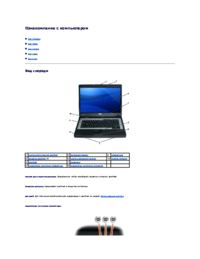






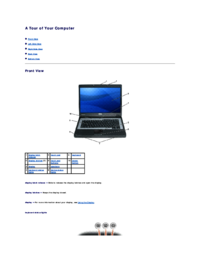

 (82 pages)
(82 pages)







Comments to this Manuals